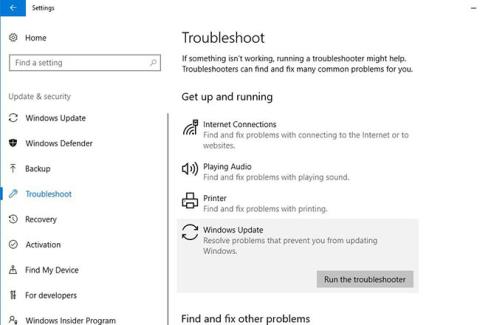Instruktioner för installation av Windows 10 Spring Creators Update

Användare kan äntligen ladda ner Windows 10 Spring Creators Update via Release Preview.

Windows Update är en uppdateringsprocess på Windows 10, men ibland finns det fel som hindrar uppdateringar på datorn från att utföras. Några vanliga fel på Windows Update, vid uppdatering på Windows 10, är fel 0x80080005. Om vi uppdaterar datorn till Windows 10-versioner som har fel 0x80080005, kommer skärmen att visa ett felmeddelande för att meddela användaren, tillsammans med felkoden. Så hur fixar man fel 0x80080005 på Windows Update, uppdateringsfel på Windows 10?
Sätt att fixa uppdateringsfel 0x80080005 Windows 10
Fel 0x80080005 på Windows Update vid uppdatering kommer att se ut som bilden nedan.

1. Ta bort säkerhetsprogrammet från tredje part
Utöver säkerhetsprogrammet Windows Defender som är tillgängligt på Windows 10-datorer installerar användare ofta ytterligare externa säkerhetsprogram som antivirus , programvara för upptäckt av ransomware etc. Detta kan vara orsaken till problemet. Fel 0x80080005 uppstår på grund av en konflikt mellan programvara och systemet.
Om ett fel uppstår efter installation av säkerhetsprogramvara, bör du ta bort säkerhetsprogram eller andra program med samma funktion på systemet.

2. Starta om Windows Update
När Windows Update har problem kan vi använda Windows Felsökning, felsöknings- och reparationsverktyget som finns på systemet så att vi inte behöver ta bort den för närvarande installerade säkerhetsprogramvaran.
Steg 1:
Du kommer åt sökvägen Inställningar > Uppdatering och säkerhet > Felsökning . Titta till höger för att hitta Windows Update och klicka på Kör felsökaren .

Steg 2:
Verktyget kommer omedelbart att upptäcka fel på Windows Update.
När ett fel upptäcks kommer verktyget att ge dig möjligheten att åtgärda felet Använd den här korrigeringen eller ignorera felet Hoppa över den här korrigeringen utan att behöva repareras. Klicka på Apply this fix för att åtgärda fel på Windows Update.

3. Ge kontroll över systemvolyminformation
Steg 1:
Tryck på tangentkombinationen Windows + X och välj Kommandotolken (Admin) eller Windows PowerShell (Admin).

Steg 2:
Användaren klistrar sedan in kommandot cmd.exe /c takeown /f “C:\System Volume Information\*” /R /DY && icacls “C:\System Volume Information\*” /grant:R SYSTEM:F /T / C /L in i gränssnittet och tryck på Enter för att köra. Starta sedan om datorn.

4. Återställ BITS-tjänstens säkerhetsbeskrivning
BITS-tjänsten är Background Intelligent Transfer Service på systemet. Om BITS-tjänsten misslyckas eller tas bort från systemet kan Windows inte kontrollera eller ladda ner nya uppdateringar till systemet. Och så när Windows uppdaterar eller söker efter nya versioner kommer det också att få fel.
Steg 1:
Du trycker också på tangentkombinationen Windows + X och väljer Kommandotolken (Admin) .

Steg 2:
Därefter kommer vi att skriva kommandona nedan i gränssnittet efter varandra. Efter varje kommando tryck på Enter för att utföra. Du väntar några sekunder för att utföra det gamla kommandot och anger sedan det nya kommandot i gränssnittet.
nätstopp wuauserv
nätstopp cryptSvc
nätstoppbitar
nätstopp msiserver
ren C:\Windows\SoftwareDistribution SoftwareDistribution.old
ren C:\Windows\System32\catroot2 catroot2.old
nätstart wuauserv
nätstart cryptSvc
nettostartbitar
nätstart msiserver
paus. paus

Steg 3:
Efter att ha angett alla kommandon startar vi om datorn för att fixa Windows Update-felet på systemet.
Ovan finns några sätt att fixa fel 0x80080005 på Windows Update, fel vid uppdatering till en ny version för datorer med Windows 10. Uppdatering av Windows till den nya versionen hjälper datorn att övervinna kvarvarande fel i den gamla versionen, Hjälp användare att uppleva nya funktioner.
Se mer:
Önskar dig framgång!
Användare kan äntligen ladda ner Windows 10 Spring Creators Update via Release Preview.
Den här guiden visar dig hur du aktiverar eller inaktiverar åtkomst till funktionen för pausuppdateringar för Windows Update för alla användare i Windows 10.
Ibland kan du ha problem med Windows Update. Den här guiden visar dig hur du helt återställer Windows Update-komponenter och policyer till standard i Windows 10.
Windows 10 Lean Edition kommer att visas på enheter med 16 GB lagringsutrymme. Den är utformad för att säkerställa att enheter med lågt minne fortfarande kan ta emot Windows-uppdateringar.
Som standard laddas Windows 10-uppdateringar ned till SoftwareDistribution-mappen på enhet C och är dolda i Windows 10. Att flytta mappen blir inte lika enkelt som vanligt och kräver inloggning med administrativa rättigheter. Den nya mappen som används i denna handledning är NewUpdateFolder som finns på enhet D. Du kan ändra namnet och spara platsen var du vill.
På Windows 10 Professional, Enterprise och Education-versioner tillåts användare att skjuta upp uppdateringar, så att användare inte behöver ladda ner uppdateringar på ett tag. Du kan använda lokal grupprincip för att ställa in en annan fördröjningstid än standardtiden.
Obligatorisk uppdatering KB4559309 har precis hämtats av Microsoft från uppdateringssystemet Windows 10.
Microsoft släpper en säkerhetsuppdatering för att mildra säkerhetssårbarheter för Intel-, AMD- och ARM-processorer som kan utsätta miljontals datorer för risker. Nedan är Windows 10 nöduppdatering KB4056892 (bygg 16299.192).
Den här guiden visar dig hur du helt återställer Windows Update-komponenter och policyer till standard i Windows 11.
Vid uppdatering på Windows 10 kommer Windows Update att stöta på några fel som gör att uppdateringen får problem och inte kan fortsätta. Inklusive fel 0x80080005 på Windows Update.
Till skillnad från tidigare versioner av Windows operativsystem, på Windows 10 uppgraderas din enhet alltid med de senaste funktionerna och korrigeringarna. Som standard laddar Windows 10 automatiskt ned och installerar tillgängliga uppdateringar. Men i vissa fall kan uppdatering av Windows eller drivrutiner tillfälligt orsaka fel på din enhet.
Som standard söker Windows 11 automatiskt efter och installerar nya uppdateringar på systemet när de blir tillgängliga.
Vissa användare rapporterade att de inte kunde installera uppdateringen eller fick uppdateringsfel 0x80d02002. Om du också stöter på detta problem, här är några lösningar.
Efter uppdateringen 1803 såg datorn ut som att det inte fanns något kvar än en papperskorg.
Om du plötsligt får ett meddelande om att en Windows 11-uppdatering är tillgänglig men ändå inte vill starta om systemet för att tillämpa den nya uppdateringen, vad ska du göra?
Kioskläge på Windows 10 är ett läge för att endast använda 1 applikation eller endast åtkomst till 1 webbplats med gästanvändare.
Den här guiden visar hur du ändrar eller återställer standardplatsen för mappen Kamerarulle i Windows 10.
Redigering av hosts-filen kan göra att du inte kan komma åt Internet om filen inte ändras på rätt sätt. Följande artikel hjälper dig att redigera hosts-filen i Windows 10.
Om du minskar storleken och kapaciteten på foton blir det lättare för dig att dela eller skicka dem till vem som helst. I synnerhet på Windows 10 kan du ändra storlek på foton med några enkla steg.
Om du inte behöver visa nyligen besökta föremål och platser av säkerhetsskäl eller integritetsskäl kan du enkelt stänga av det.
Microsoft har precis släppt Windows 10 Anniversary Update med många förbättringar och nya funktioner. I den här nya uppdateringen kommer du att se många förändringar. Från stöd för Windows Ink-penna till stöd för webbläsartillägg för Microsoft Edge, Start-menyn och Cortana har också förbättrats avsevärt.
En plats för att styra många operationer direkt i systemfältet.
På Windows 10 kan du ladda ner och installera grupppolicymallar för att hantera Microsoft Edge-inställningar, och den här guiden visar dig processen.
Dark Mode är ett mörk bakgrundsgränssnitt på Windows 10, som hjälper datorn att spara batteri och minska påverkan på användarens ögon.
Aktivitetsfältet har begränsat utrymme, och om du regelbundet arbetar med flera appar kan du snabbt få ont om utrymme för att fästa fler av dina favoritappar.